※ Ver.X.11.19以降及びVer.X.26.02以降ご利用の方はこちらもご確認ください。
AIの利用および生じた結果については、自己責任でお願いします。
アプリの機能:(AIの回答をアプリに取り込み表示する機能)
• 問題文を指示文(プロンプト)としてコピーします。
• 該当のAIのホームページを表示します。
• 指示文(プロンプト)の貼り付けは半手動になります。
•回答の取り込みは手動で行う必要があります。
•取り込んだ回答は、解答時に次のようなイメージで表示されます。HTMLとして表示していますが、数式の表示については100%完璧とは言えません。
利用条件:
• Web版の無料AIの利用を前提としていますが、有料版を契約すると使い勝手が向上すると思います。
AIの回答特性:
• AIは独自の回答を生成することがあります。
• 明らかな誤りを含む回答を生成する可能性があります。
• 一見正しそうに見える誤った情報を回答することもあります。
・同じ質問でも全く同じ回答をすることはありません。
<参考>
回答は、相手からの質問に対して返事をするときに使います。質問に正解の答えがあるわけではなく、自分の意見を自由に述べるときに使うのが特徴です。
解答は、何か問題が提示されて正解の答えを導き出すときに使われます。質問された内容には答えが決まっています。
AIの場合は、回答です。
情報の信頼性:
• 教科書や参考書を参照することをお勧めします。
◯AIの選択
ア
◯この後のおおまかな流れ
①AIの表示ボタンを押すとホームページ(あるいはインストールしている該当の各AIアプリ)が表示されます。
②検索窓を長押しして問題文をペーストします。(クリップボードに質問内容が既に入っています)
③問題文の送信ボタンを押します。
※ Perplexityは②,③が自動,ChatGPTは②が自動で動きます。
④回答結果が表示されたら各AIそれぞれの「回答をコピーするボタン」を押しアプリに取り込みます。
⑤各AIの中で(https://lh3.googleusercontent.com/d/XXXXX)形式の画像認識ができるのはChatGPTのみですが、PerplexityやGeminiは、強力な検索で確認をしているようです。
⑥このアプリはAIの回答を端末に保存し表示しています。ChatGPTは独自のレンダリングシステムを使っていることもあり数式の表示が乱れることがありますが、Perplexityは比較的乱れることが少ないです。
⑦AIを利用する際は、通常、お使いのブラウザ(あるいはインストールしている該当の各AIアプリ)が自動的に起動します。
Android端末でPerplexityを利用する場合は、ブラウザでの利用をお願いします(※Perplexityのアプリは、他のAIアプリとは少し挙動が異なります)。
すでにPerplexityのアプリをインストールしている場合は、以下の手順で設定を変更し、アプリではなくブラウザで開くよう、以下の手順で設定を変更してください。
1「設定」アプリを開く
2「アプリ」→「Perplexity」をタップ
3「対応リンク」→「デフォルトで開く」を選択
4「このアプリでは開かない」を選択
以下、回答が表示された以降の操作になります。
◯Perplexityの回答コピーボタン
(回答を保存しない場合は、押さないで戻ってください。)
◯ChatGPTの回答コピーボタン
(回答を保存しない場合は、押さないで戻ってください。)
◯Copilotの回答コピーボタン
(回答を保存しない場合は、押さないで戻ってください。)
※ AIの回答が正答と違う場合、「私の回答は、解答と違います。」と表示されます。
iPhoneの場合
回答のコピーボタンを押したら、次のボタンを押してアプリの画面に戻ってください。(ここは、アプリスイッチャーを使ってアプリを切り替えるほうが片手で操作できます)
アプリ内に回答をペーストするので許可してください。
※「ペーストを許可」を押さないとアラートが出続けます。
アンドロイドの場合
回答のコピーボタンを押したら次のどちらかのボタンを押してアプリの画面に戻ってください。
「アプリ内に回答をペーストしました」というお知らせが出ます。







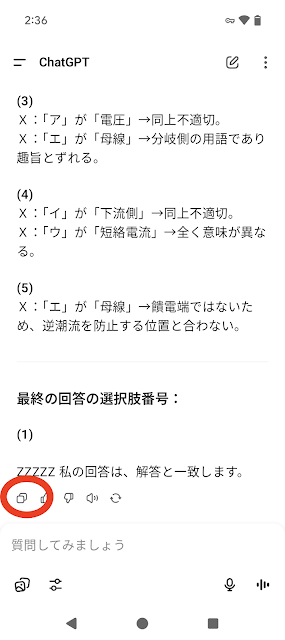

.jpg)





